この記事ではログインできない場合の対処法も交え、ChatGPTが使えない時の対処法を解説します。
ChatGPTにログインできない…
ChatGPTを使っていると度々エラーが出て、思うように使えない…
ログインや作業中のエラーなどでChatGPTが使えず悩む人は少なくありません。。しかし、原因を明らかにし適切に対処できれば、今後悩む心配はないのです。
そこで、今回は次のケース別にChatGPTが使えない原因を、対処法も交えて解説します。
快適にChatGPTを活用する方法も紹介するので、ぜひ参考にしてください。
なお、次の記事ではそもそもChatGPTとは何なのか、その特徴をサービスの仕組みやできること、料金なども踏まえ詳しく解説しているので良ければ参考にしてください。
→ ChatGPTとは何かをわかりやすく解説!仕組みやできることも簡単に紹介
ChatGPTが使えない3つのケース
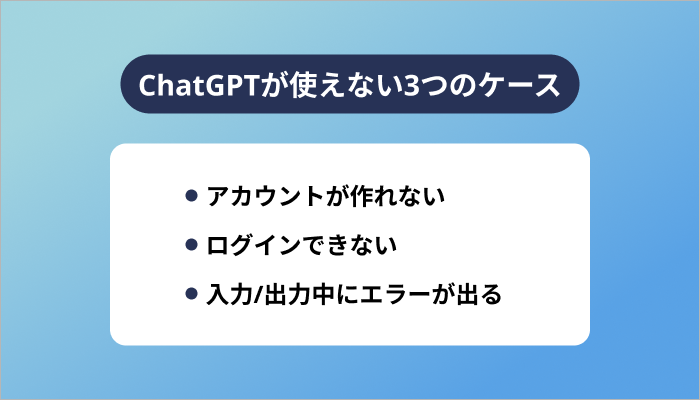
はじめに、ChatGPTが使えない事態に陥る代表的なケースを、3つにまとめて紹介します。
アカウントが作れない
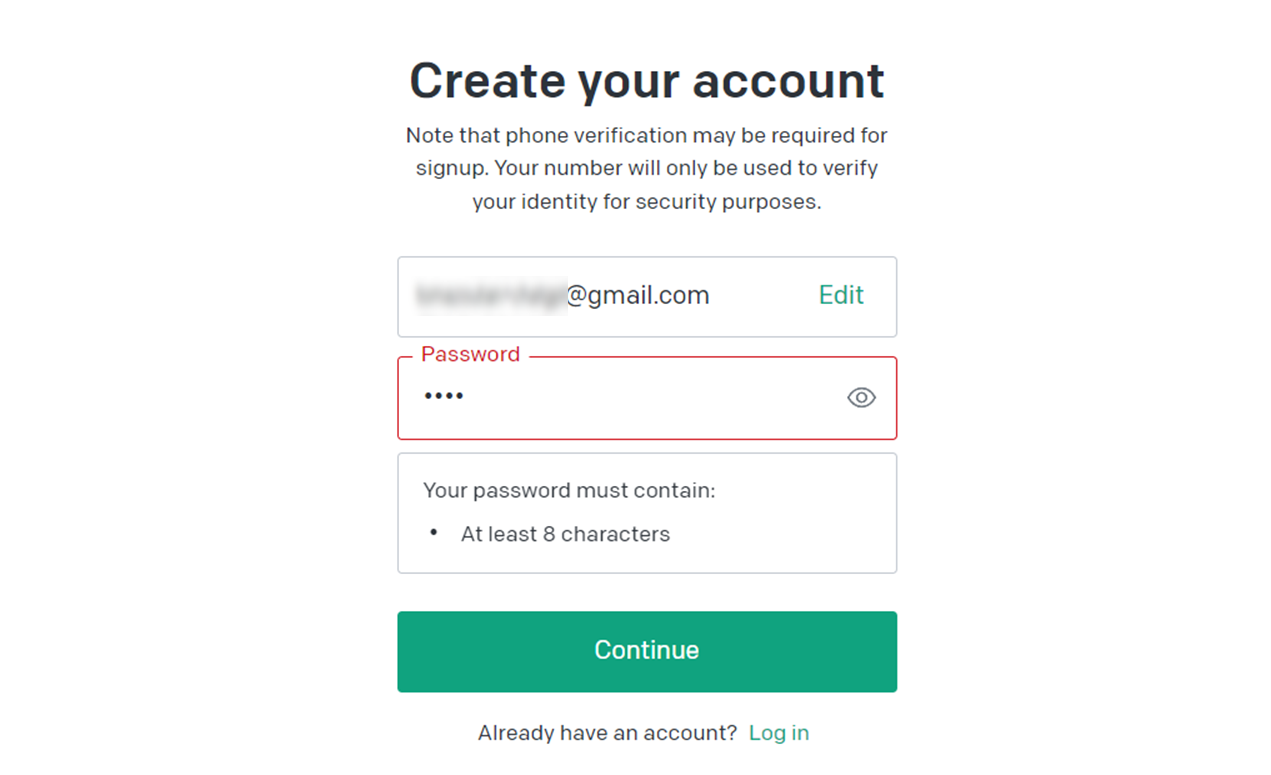
ChatGPTが使えないケースの1つ目は、アカウントが作れないという事象です。
ChatGPTは、下記2つのプランを提供しています。
- 無料プラン
- 有料プラン
ChatGPTを利用するためには、どちらのプランであってもアカウントの登録(サインアップ)が必要です。しかし、メールアドレスや携帯電話番号を誤って入力していたり、パスワードのルールを満たしていなかったりするとアカウント登録が完了しません。
その結果、ChatGPTも使えないことになります。
→ ChatGPTのアカウントが作れない場合の対処法をチェックする
ログインできない
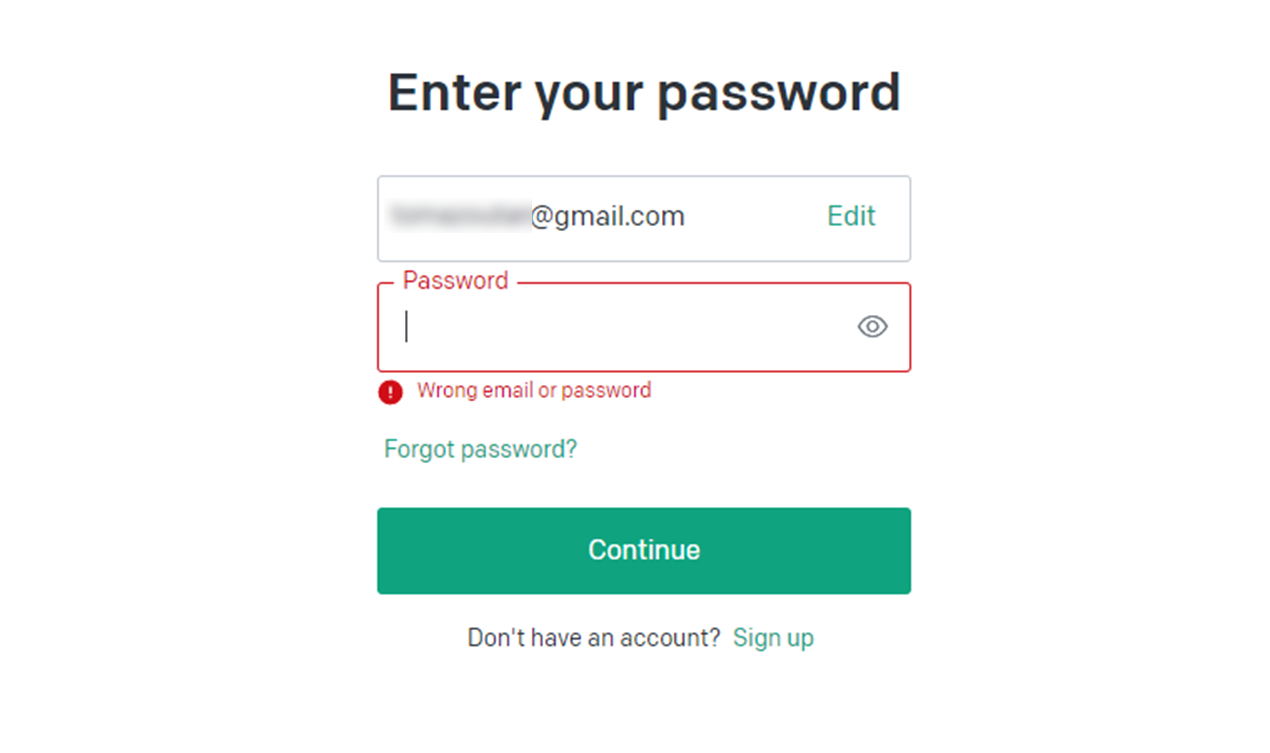
ChatGPTが使えないケースの2つ目は、ログインできないという事象です。
ChatGPTを使用するためには、アカウント登録後にログインする必要があります。
メールアドレスや各サービスのID、あるいはパスワードを誤入力したり、失念してしまったりするとログインできずChatGPTを使えない状況に陥ってしまうのです。また、ログインに連続失敗した結果アカウントがロックされてしまったり、ChatGPT側で問題が発生した場合もログインできないため、ChatGPTは使えません。
→ ChatGPTにログインできない場合の対処法をチェックする
入力/出力中にエラーが出る
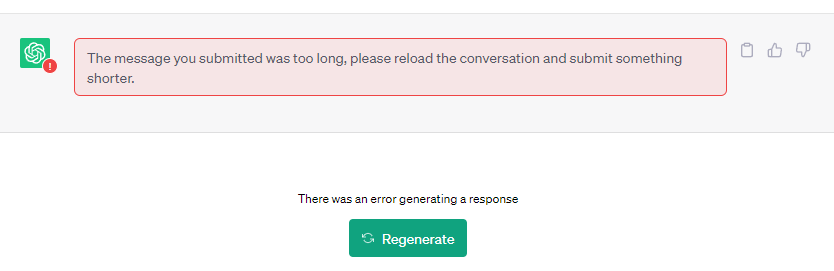
ChatGPTが使えないケースの3つ目は、ChatGPTへの入力あるいは出力中にエラーが発生するという事象です。
ChatGPTにログインすると、下記の画面が表示されます。ChatGPTを使うためには、画面の赤枠部分に質問を入力して「Send message」ボタンをクリックしましょう。
ChatGPTは入力された質問を理解した上で、適切な回答を出力してくれるというわけです。
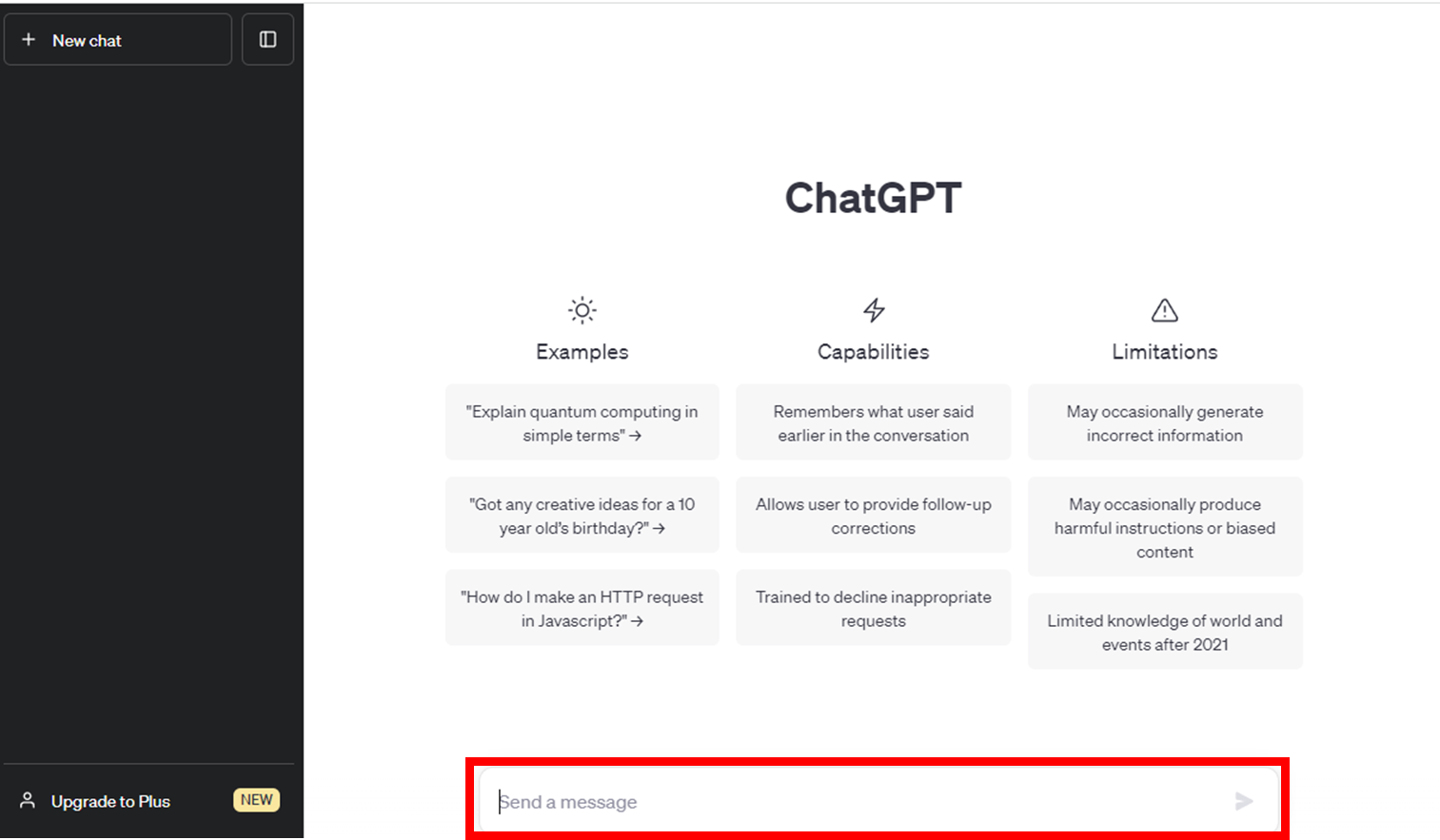
ただし、質問の入力時および回答の出力時にエラーが発生することがあります。原因はさまざまですがChatGPT側の仕様(制約)に関するエラー、ChatGPTへのアクセス数が想定以上に増加した場合なども要因の1つといえるでしょう。
そのような場合は、ChatGPTから回答を得られません。
→ 入力/出力中のエラーでChatGPTが使えない場合の対処法をチェックする
ChatGPTのアカウントが作れない場合の対処法

ここからは、ChatGPTのアカウントが作れない場合の対処法を、4つにまとめて紹介します。
アカウントの登録方法を確認する
ChatGPTのアカウントが作れないときは、アカウントの登録方法を確認しましょう。
アカウント登録は、下記2つの方法に対応しています。
- メールアドレスによるアカウント登録
- 外部サービス(Google、Microsoft、Apple)によるアカウント登録
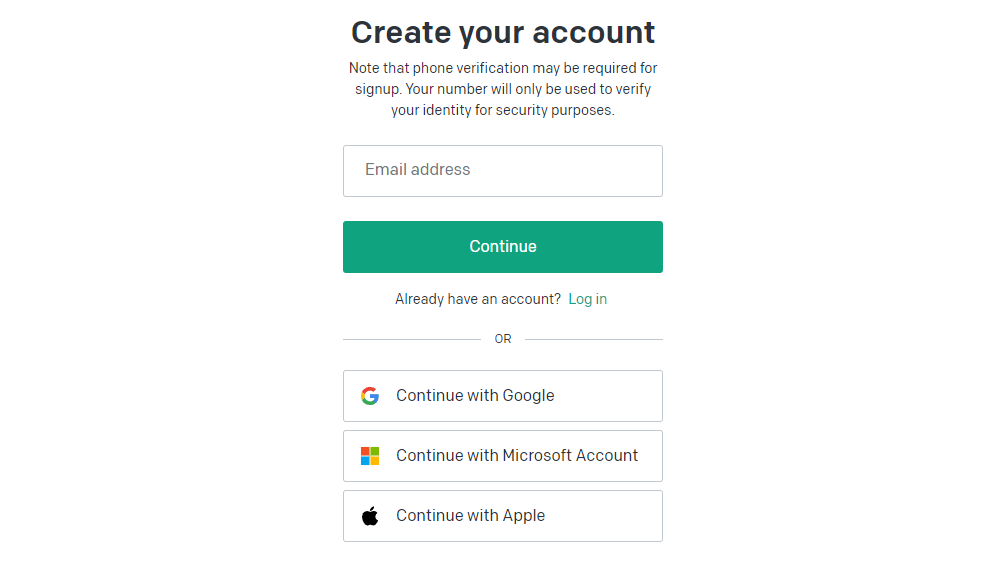
メールアドレスによるアカウント登録では、IDとするメールアドレスやパスワードに加えて氏名や誕生日など個人情報の入力が必要です。一方で外部サービスによるアカウント登録は、ChatGPTのアカウントに利用したいサービス(Googleなど)へのログインが求められます。
このアカウント登録は、ChatGPTを利用するためには必須の作業です。ChatGPTの詳しいアカウント登録方法については、下の記事を参考にしてください。

メールアドレスを確認する
ChatGPTのアカウントが作れないときは、入力したメールアドレスを確認しましょう。
アカウント登録方法として「メールアドレスによるアカウント登録」を選択した場合、入力したメールアドレスに認証メールが届きます。
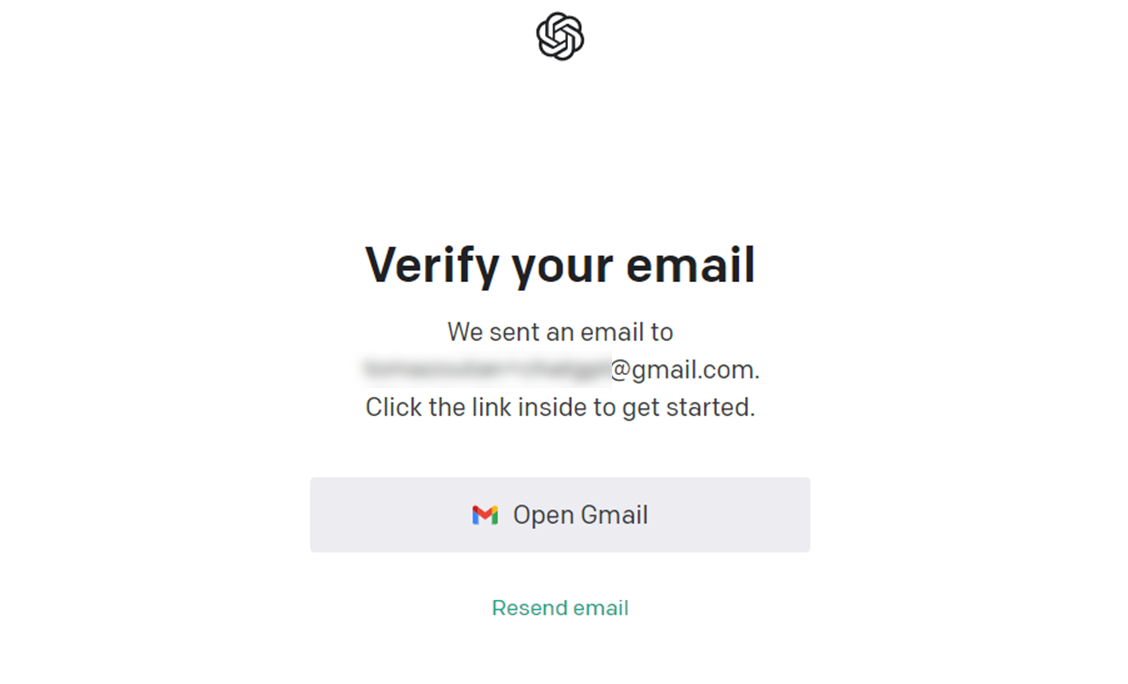
Gmailなどの指定したメールサービスを開くと、次のようなメールを確認できるはずです。下記メールの「Verify email address」をクリックすることで、アカウント登録をスタートできます。
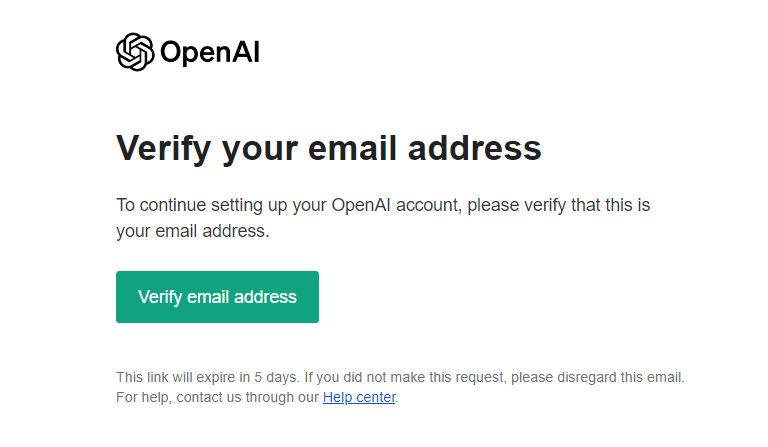
入力したメールアドレスが誤っていたり迷惑メールの設定を行っていたりする場合は、メールを受信できないため、アカウント登録を完了できません。また、自動的に迷惑メールへ振り分けられてしまう可能性もあります。
そのため、ChatGPTからの認証メールを確認できない場合は下記をチェックしましょう。
- 誤ったメールアドレスを入力していないか
- メールサービスの受信拒否設定を行っていないか
- ChatGPT(OpenAI社)からのメールが迷惑メールに自動振り分けされていないか
なお、認証メールの有効期限は5日間となっています。そのため、メール受信後は速やかにアカウント登録作業を行うことをおすすめします。
パスワードのルールを確認する
ChatGPTのアカウントが作れないときは、パスワードのルールを確認しましょう。
ChatGPTでは、パスワードとして8文字以上の文字を指定する必要があります。7文字以下のパスワードを指定した状態で「Continue」ボタンをクリックすると、次の画像のように表示され処理を進められません。
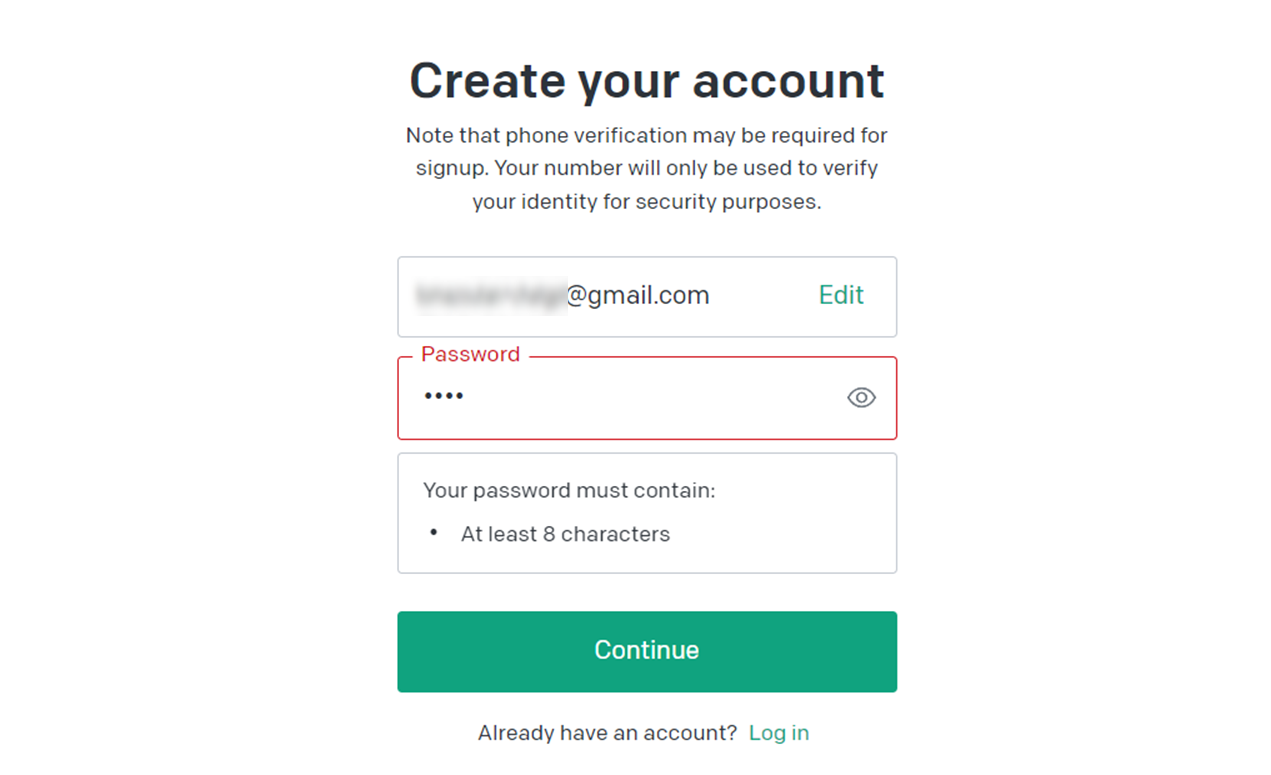
8文字以上のパスワードを指定した場合は、次の画像のとおり緑色のチェックが表示されます。この表示を確認してから「Continue」ボタンをクリックしましょう。
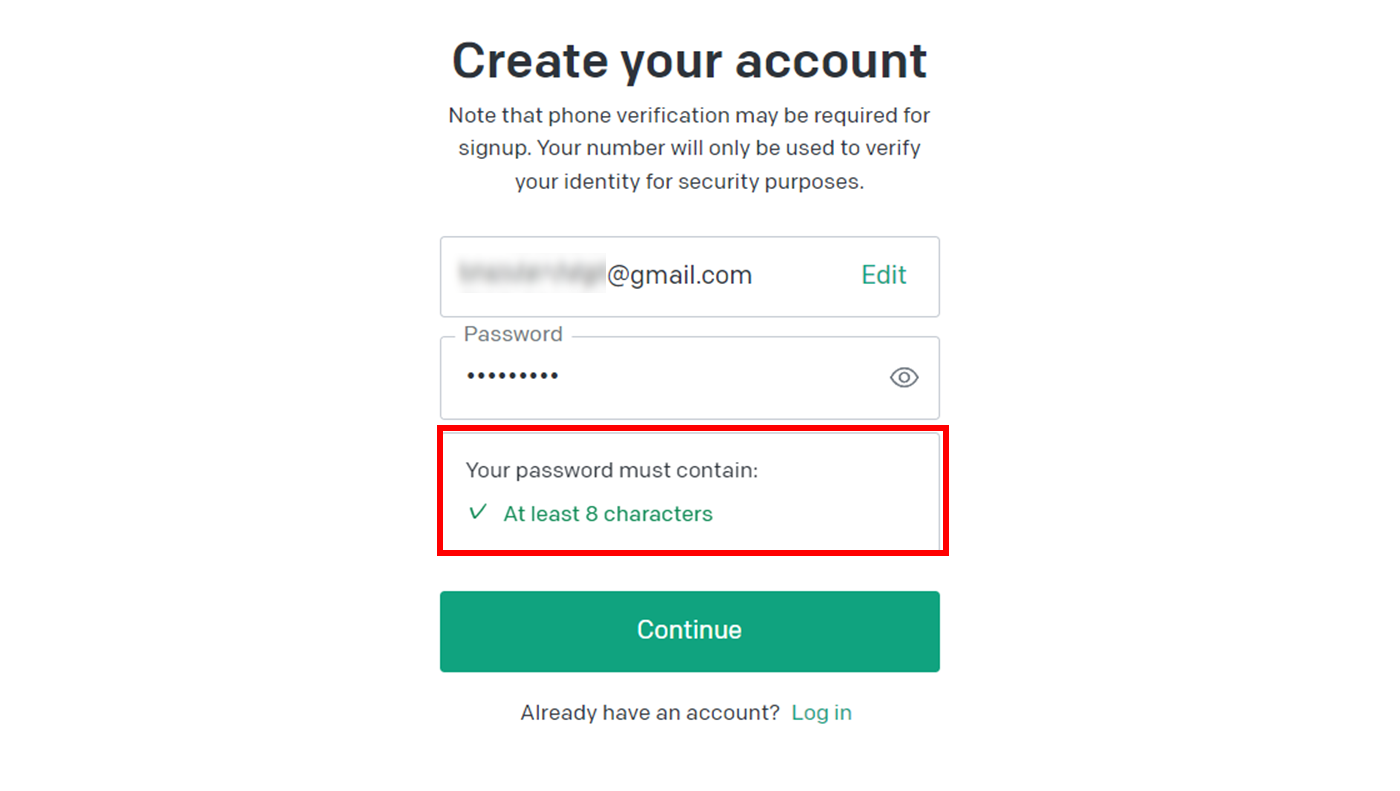
携帯電話番号を確認する
ChatGPTのアカウントが作れないときは、 入力した携帯電話番号を確認しましょう。
ChatGPTのアカウント登録では、携帯電話番号の入力(認証)が必要です。電話番号が080から始まる場合は、日本の国番号「+81」の後に続けて「+81 80-0000-0000」と入力します。先頭の「0」が不要な点には注意しましょう。
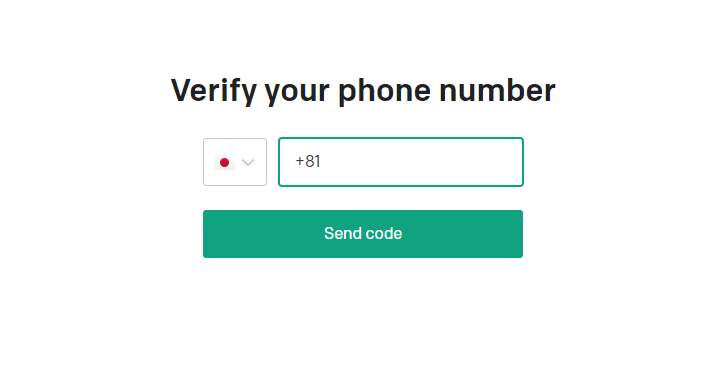
携帯電話番号を入力後に「Send code」ボタンをクリックすると、次の画像のように6桁の認証コードが届きます。そちらのコードをChatGPTに入力すると、アカウント登録が完了します。
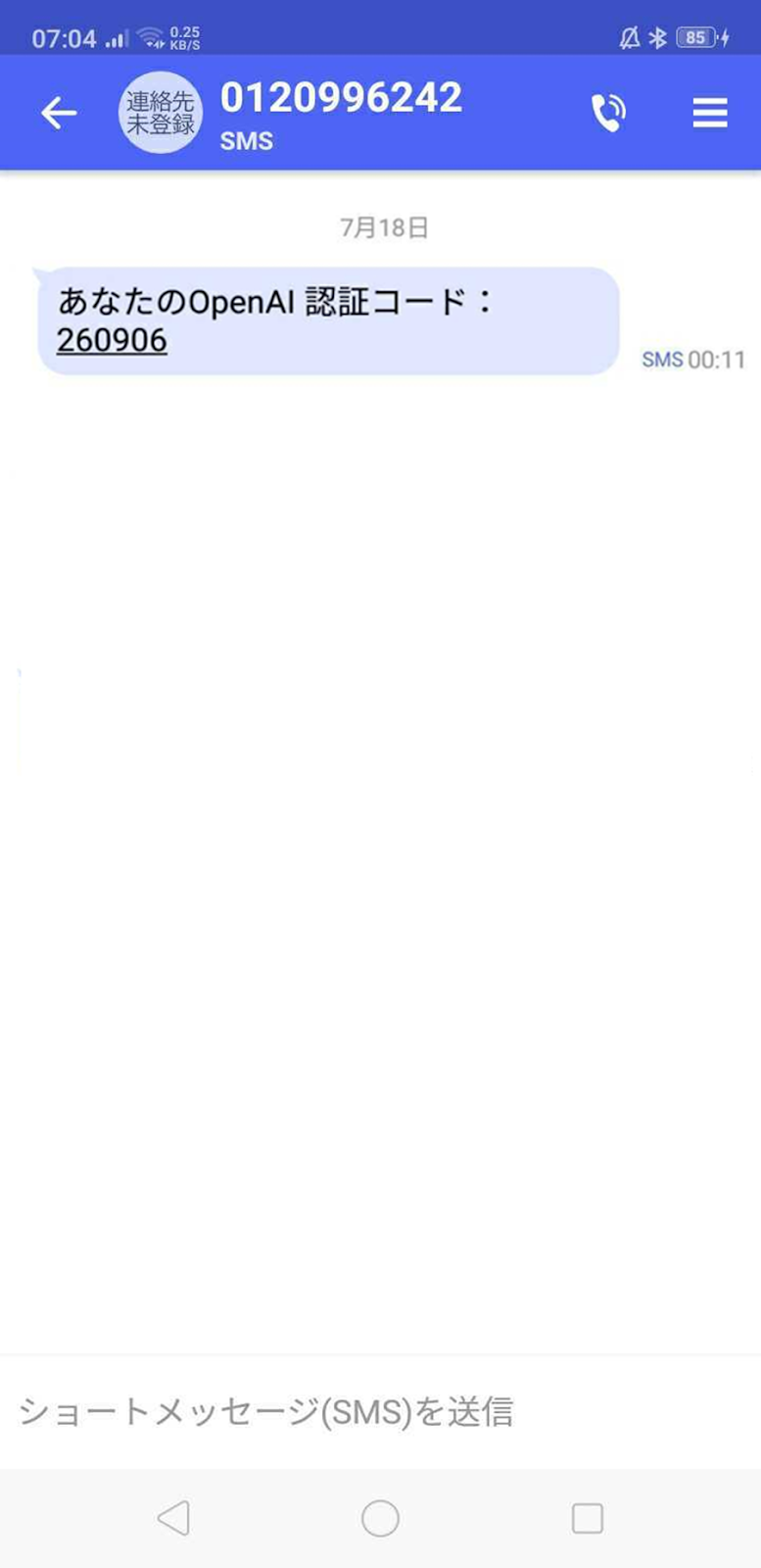
誤った携帯電話番号を入力してしまったり、SMSの受信拒否設定などが有効になってしまったりしている場合、ChatGPTの認証コードを受信できません。電話番号や受信設定を確認しておきましょう。
ChatGPTにログインできない場合の対処法

ここからは、ChatGPTにログインできない場合の対処法を、4つにまとめて紹介します。
ユーザー名またはパスワードを確認する
ChatGPTにログインできないときは、ユーザー名(メールアドレスや各種サービスのID)とパスワードを確認しましょう。
入力したユーザー名やパスワードに誤りがある場合は「Continue」ボタンクリック後に「Wrong email or password」と表示され、ログインに失敗します。
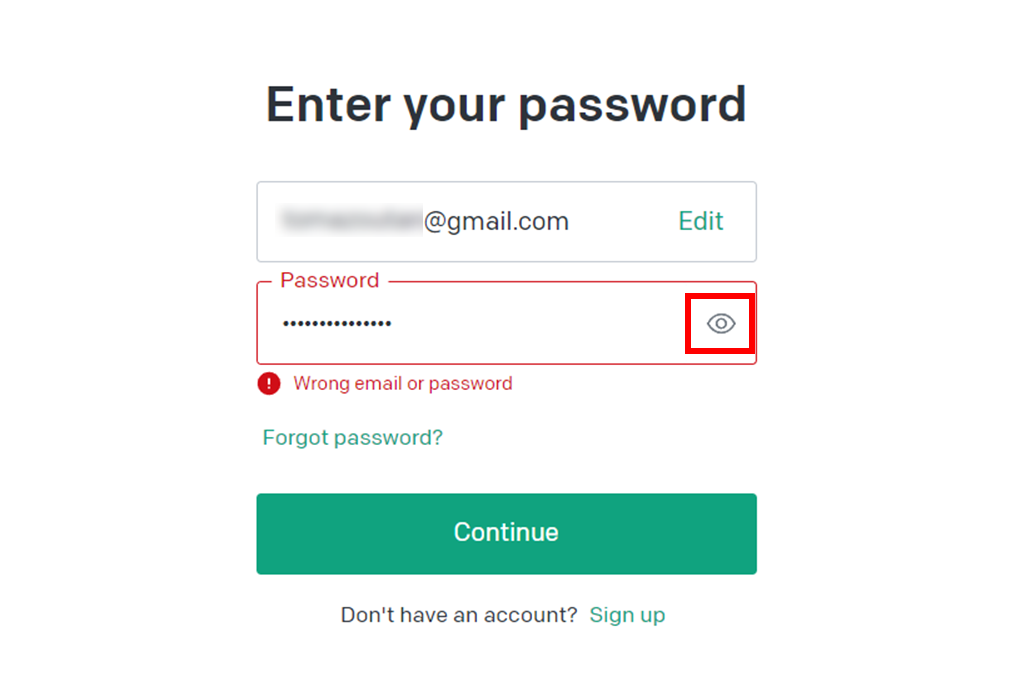
入力欄の右側にあるマークをクリックすると、入力したパスワードを確認可能です。
なお、パスワードを失念した場合は「Forgot password?」リンクから、パスワードのリセットができます。
アカウントがロックされていないか確認する
ChatGPTにログインできないときは、アカウントがロックされていないか確認しましょう。
一定回数以上連続してログインに失敗するとアカウントがロックされてしまい、その後正しいユーザー名とパスワードを入力してもログインできない状況に陥ってしまいます。
アカウントロックは不正ログインを試みる悪意をもったユーザーに対するセキュリティ上の仕様です。焦って何度もログイン試行を繰り返さないようにしましょう。
アカウントロックは一定時間経過すると解除されます。また、ChatGPTの開発元であるOpenAI社のサポートへ連絡して解除してもらう方法もあります。ただし、いずれも時間を要してしまうため、すぐにChatGPTを利用できません。
ログインに失敗する場合は、ログイン画面に表示されている「Forgot password?」リンクからパスワードをリセットしたほうがスムーズに解決できるでしょう。
アカウント登録時の認証方式を選択しているか確認する
ChatGPTにログインできないときは、アカウント登録時の認証方式でログインを試みているか確認しましょう。
前述したとおり、アカウント登録は下記2つの方法に対応しています。
- メールアドレスによるアカウント登録
- 外部サービス(Google、Microsoft、Apple)によるアカウント登録
例えば、Google(Gメールアドレス)でアカウント登録をしたユーザーが、メールアドレスによるログインを試みた場合、次のとおり「You tried signing in with a different authentication method than the one you used during signup.~」というエラーメッセージが表示されログインに失敗します。
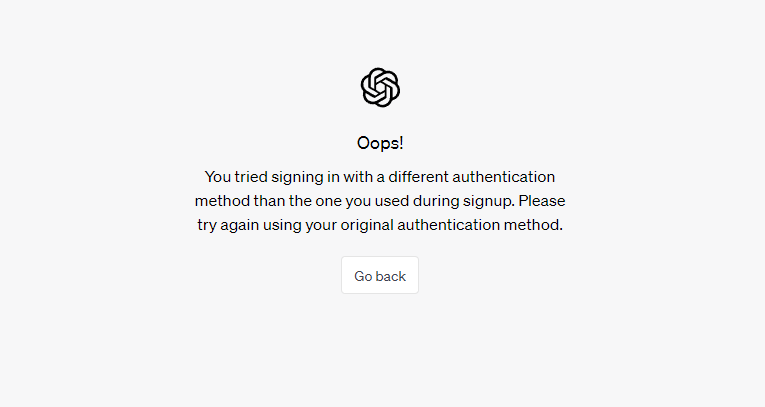
メールアドレスによるアカウント登録をした場合はメールおよびパスワードによるログインを、外部サービスのアカウントで登録した場合は外部サービスによるログインを行うようにしましょう。
ChatGPT側で問題が発生していないか確認する
ChatGPTにログインできないときは、ChatGPT側で問題が発生していないか確認しましょう。
ChatGPTを含む多くのWebサービスは、24時間365日いつでも稼働しているわけではありません。メンテナンスなどにより計画的に停止しているケースはもちろん、障害などにより応答が遅延したり使えなくなることもあるのです。そのようなときにChatGPTへログインしようとしても、エラーが発生して先に進めません。
なお、ChatGPTの開発元であるOpenAI社は、適時ChatGPTのサービス稼働状況を公開しています。
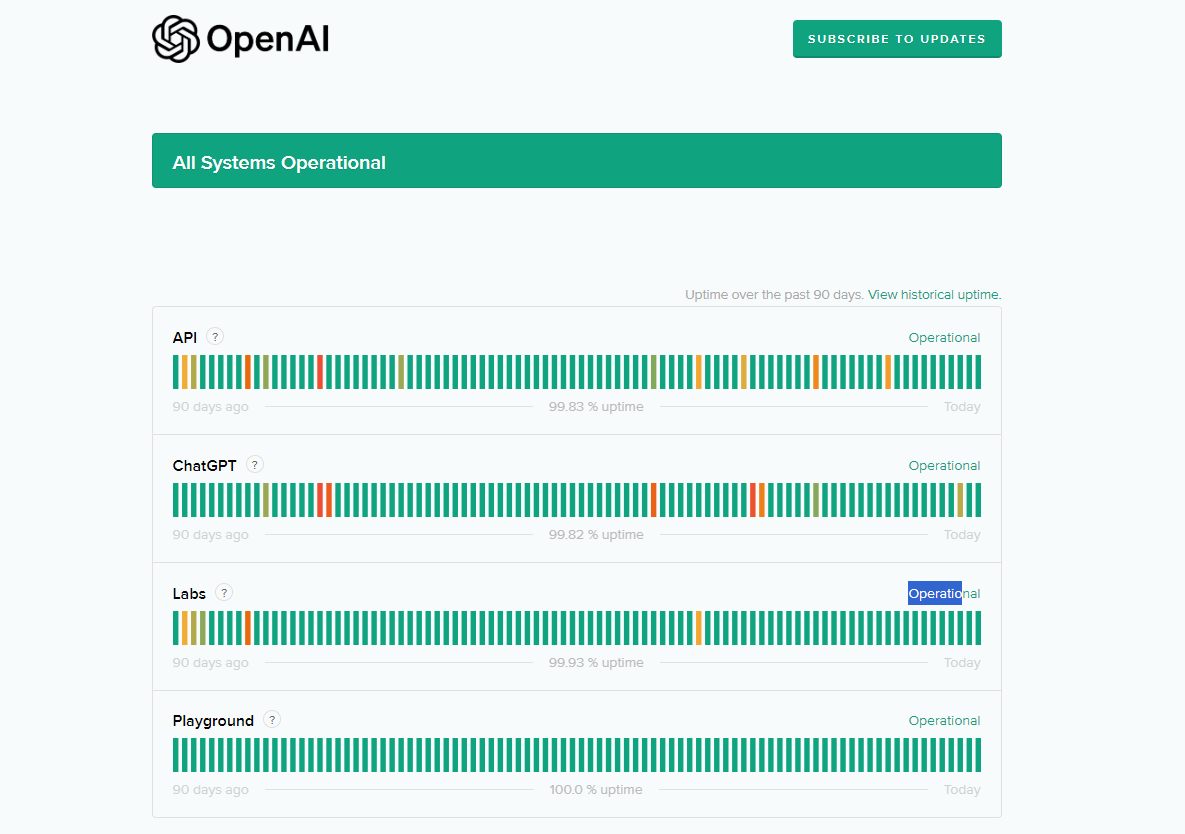
ChatGPTにログインできないときは、OpenAI社のWebサイトを閲覧しChatGPT側で問題が発生していないか確認しましょう。
入力/出力中のエラーでChatGPTが使えない場合の対処法
ここからは、次の原因別に入力/出力中のエラーでChatGPTが使えない場合の対処法を紹介します。
- 「Something went wrong.」が表示される場合
- 「We’ve detected suspicious behavior」が表示される場合
- 「There was a problem preparing your chat.」が表示される場合
- 「An error occurred. 」が表示される場合
- 「Too many requests in 1 hour. Try again later.」が表示される場合
- 「The message you submitted was too long,~」が表示される場合
- 「ChatGPT is at capacity right now」が表示される場合
- 「This content may violate our content policy. 」が表示される場合
- 空のエラーメッセージが表示される場合
「Something went wrong.」が表示される場合
ChatGPT利用時に「Something went wrong.~」といったエラーメッセージが表示されることがあります。
| 原文 | Something went wrong. If this issue persists please contact us through our help center at help.openai.com. |
| 和訳 | 何らかの問題が発生しました。 この問題が解決しない場合は、ヘルプセンター(help.openai.com)までご連絡ください。 |
このエラーは、ChatGPTの通信量が多い場合(多くのユーザーがChatGPTを利用している場合)に発生することが多いようです。そのため、しばらく時間を置いた後にChatGPTを利用してみたり、新しいチャットで質問を試みたりしてください。
また、VPNやWeb保護ソフトなどを利用している場合は切断や停止を行い、エラーを回避できるか確認しましょう。
「We’ve detected suspicious behavior」が表示される場合
ChatGPT利用時に「We’ve detected suspicious behavior~」というエラーメッセージが表示されることがあります。
| 原文 | We’ve detected suspicious behavior from phone numbers similar to yours.Please try again later or contact us through our help center at help.openai.com |
| 和訳 | あなたの電話番号と類似した電話番号から不審な行動が検出されました。 後ほどもう一度お試しいただくか、ヘルプセンター(help.openai.com)までご連絡ください。 |
このエラーは、ChatGPTがボット(悪意を持った第三者による自動化された不正プログラム)と判断した場合に発生します。通常利用しているユーザーがこのエラーとなる原因は、VPNやネットワークの設定による可能性が高いです。
そのため、次の方法などで別のネットワークを利用してChatGPTを利用できるか試してください。
- Wi-Fiを別のものに切り替える
- スマートフォン版の場合はWi-Fiとモバイルデータ通信を切り替える
ネットワーク切り替えにより本エラーが解消する可能性があります。
「There was a problem preparing your chat.」が表示される場合
ChatGPT利用時に「There was a problem preparing your chat.」エラーメッセージが表示されることがあります。
| 原文 | There was a problem preparing your chat.Please refresh the page and try again. |
| 和訳 | チャットの準備中に問題が発生しました。 Webページを更新して再度お試しください。 |
このエラーは、URLブロッカーやWebブラウザの拡張機能が誤ってChatGPTの読み込みを妨げているときに発生するようです。
URLブロッカーとは、特定のWebサイトに対するアクセスを制限するセキュリティ系のアプリケーションです。また、Webブラウザの拡張機能とは、Webブラウザの機能をカスタマイズできる機能を指します。例えば、Chromeの場合はChrome Webストアから利用したい機能を追加可能です。
そのため、URLブロッカーや拡張機能をオフにしてエラーを回避できるか確認しましょう。
「An error occurred. 」が表示される場合
ChatGPT利用時に「An error occurred. 」という、エラーメッセージが表示されることがあります。
| 原文 | An error occurred. If this issue persists please contact us through our help center at help.openai.com. |
| 和訳 | エラーが発生しました。 この問題が解決しない場合は、ヘルプセンター(help.openai.com)までご連絡ください。 |
このエラーは、主にChatGPTサーバー側の負荷が高くなっているときに発生することが多いようです。また、長時間ChatGPTのページを放置したのちに再度質問をした場合も発生します。
そのため、ChatGPTのページを再読み込みしたり、しばらく待ってからChatGPTにアクセスして状況が改善するか確認してください。
「Too many requests in 1 hour. Try again later.」が表示される場合
ChatGPT利用時に「Too many requests in 1 hour. Try again later.」という、エラーメッセージが表示されることがあります。
| 原文 | Too many requests in 1 hour. Try again later. |
| 和訳 | 1時間内のリクエストが多すぎます。後ほど再試行してください。 |
このエラーはChatGPTの利用量が規定回数を超えてしまった場合に発生します。単純に利用回数が多いことも考えられますが、会社や学校などからChatGPTを利用している場合は、複数ユーザーであっても同一ユーザーとみなされることがあるようです。
エラーを回避する方法としては、しばらく時間がたってからChatGPTを利用してみてください。また、Webブラウザを再読み込みしても改善する可能性があります。
「The message you submitted was too long,~」が表示される場合
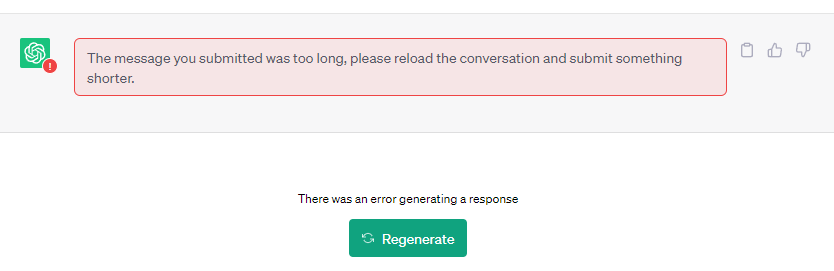
ChatGPT利用時に「The message you submitted was too long~」という、エラーメッセージが表示されることがあります。
| 原文 | The message you submitted was too long, please reload the conversation and submit something shorter |
| 和訳 | 送信されたメッセージが長すぎます。 会話をリロードして、もっと短いメッセージを送信してください。 |
ChatGPTは、質問として入力できる文字数に制限があります。上限文字数は公開されていませんが、日本語の場合は無料版(GPT-3.5)では約6,000文字程度、有料版(GPT-4)では約3,000文字程度です。
この文字数を超えて質問をした場合は「The message you submitted was too long~」というエラーとなるのです。
エラーを回避するためには、質問の表現を変え短い質問に変更してみましょう。
「ChatGPT is at capacity right now」が表示される場合
ChatGPT利用時に「ChatGPT is at capacity right now」という、エラーメッセージが表示されることがあります。
| 原文 | ChatGPT is at capacity right now |
| 和訳 | 現在、ChatGPTのキャパシティが上限に達しています。 |
キャパシティとは、サーバーの性能的な観点での「容量」や「上限人数」などを指します。つまり、このエラーはChatGPTのアクセスが増加した結果、一時的に利用できない状況に陥っていることが原因です。
そのため、時間をおいてChatGPTへアクセスしてみましょう。
「ChatGPT is at capacity right now」のエラーが表示された場合は、あわせて画面に「Get notified when we’re back」というリンクが表示されているはずです。このリンクをクリックしメールアドレスを入力すると、ChatGPTが復旧した場合にメールで通知を受け取ることができます。
「This content may violate our content policy. 」が表示される場合
ChatGPT利用時に「This content may violate our content policy. 」という、エラーメッセージが表示されることがあります。
| 原文 | This content may violate our content policy. If you believe this to be in error, please submit your feedback — your input will aid our research in this area. |
| 和訳 | このコンテンツはコンテンツポリシーに違反している可能性があります。 このコンテンツが誤りであると思われる場合は、ご意見をお寄せください。 |
こちらは、ChatGPTに質問した内容がコンテンツポリシーに違反している場合に発生するエラーです。
ChatGPTの公式サイトでは、下記目的に対する利用禁止を宣言しています。
- 違反行為
- 児童性的虐待
- いやがらせや暴力的なコンテンツ生成
- マルウェアの生成
- 身体的危害のリスクが高い活動(兵器開発や自傷行為を促進するコンテンツ)
- 経済的損害リスクが高い活動(ギャンブルなど)
- 詐欺や欺瞞的な活動(詐欺、盗作、スパムなど)
- アダルトコンテンツなど
- 政治運動やロビー活動
- プライバシーを侵害する活動
これらに該当する質問を行った場合に「This content may violate our content policy.~」という、エラーが発生することがあります。
なお、繰り返しポリシー違反を行うとアカウントがロックされたり、強制的に削除されたりすることもあるようです。そのため、ポリシーに違反する質問内容にならないよう注意しましょう。
空のエラーメッセージが表示される場合
ChatGPT利用時に、空のエラーメッセージが表示されることがあります。
このエラーは、Webブラウザ拡張機能(Chromeの場合はChrome Webストアで追加した機能)などの影響を受けている可能性が高いです。
不要あるいは見覚えがないブラウザ拡張機能は、無効にしたり削除したりしましょう。
快適にChatGPTを活用する3つの方法
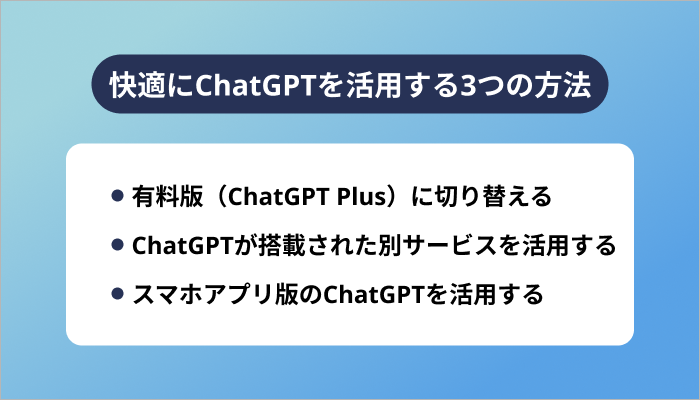
最後に、より快適にChatGPTを活用する3つの方法を紹介します。
有料版(ChatGPT Plus)に切り替える
ChatGPTは、無料版から有料版(ChatGPT Plus)へ切り替えることで快適に活用できます。
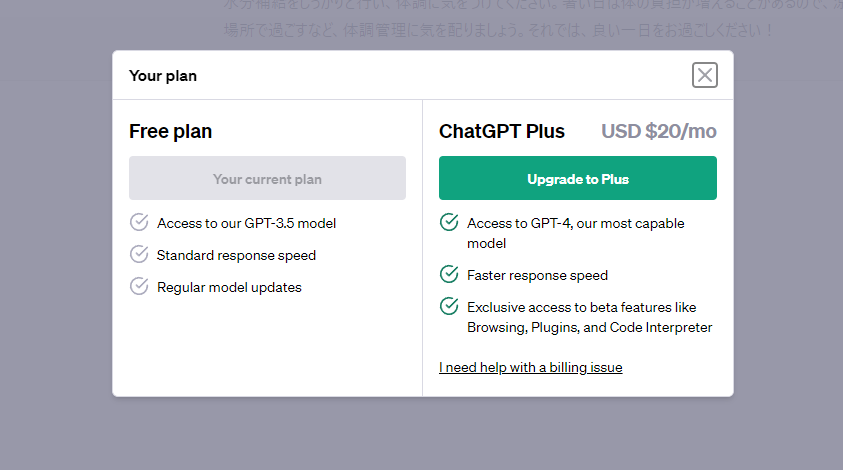
ChatGPTは、無料版と有料版(ChatGPT Plus)の2つがあります。有料版(ChatGPT Plus)は月額20ドル(約2,800円)が必要となりますが、より快適に利用可能です。有料版(ChatGPT Plus)の主なメリットは下記のとおりです。
- プラグイン機能が活用できる
- 「Code interpreter」を利用できる
- 新機能を優先的に体験できる
プラグイン機能とは、ChatGPT自体に機能を追加できるツールを指します。食べログ(レストラン情報検索)やExpedia(旅行サイト連携)など、個別の目的に特化した機能を強化しているため、より利便性が高まるでしょう。
「Code interpreter」は、ChatGPT上でPythonで書いたプログラムを実行できる機能です。この機能を活用すれば、ChatGPTにファイルをアップして自動的に分析したり、画像処理をしたりできます。
さらに、今後追加される可能性がある新機能も無料ユーザーに先駆けて体験可能です。
また、言語理解力や回答精度も飛躍的に向上している点も有料版(ChatGPT Plus)の魅力といえるでしょう。
ChatGPTの無料版と有料版(ChatGPT Plus)の違いについては次の記事で詳しく解説しているので、ぜひ参考にしてください。

ChatGPTが搭載された別サービスを活用する
ChatGPT搭載の別サービスを利用することで、快適にChatGPTを活用できます。
現在、すでにさまざまな企業がChatGPTを活用したサービスをリリースしています。そのようなサービスは、ある目的に特化した回答を生成するように調整されているのです。
そのため、ChatGPTを搭載した別サービスを利用することで、1人ひとりの目的に沿った回答を獲得できるでしょう。
ChatGPTを搭載したサービスの例は、次のとおりです。
| BOTCHAN AI | 自社データ×AI×人を組み合わせたオンライン接客の業務効率化支援と、消費者のブランド体験を向上させる接客オートメーションサービス |
| AIシュリーマン | ChatGPTを活用したWebサイト翻訳サービス |
| QuickSummary2.0 | ChatGPTを搭載したコンタクトセンターの後処理削減サービス |
| BLITZCAREER | 新卒向け逆求人サービスChatGPTを利用した自己PRの作成などが可能。 |
| MEMES | 「3つの言葉」のみで自分らしいアイデアや未来がみつかるサービス |
ChatGPTは単独でも非常に便利なツールですが、ある目的に特化したサービスを利用すれば、さらに快適に利用できるでしょう。
スマホアプリ版のChatGPTを活用する
スマホアプリ版のChatGPTを活用することで、快適にChatGPTを利用できます。
ChatGPTを利用する方法は、次の2通りです。
- パソコンのWebブラウザ版
- スマホアプリ版
スマホアプリ版は、スマートフォンさえあればいつでもどこでもChatGPTを利用可能です。目的地への移動時間などちょっとしたすきま時間でChatGPT利用できるため、インストールをおすすめします。
なお、次の記事ではスマホアプリ版ChatGPTの特徴やインストール方法などを詳しく解説しているので、あわせて参考にしてください。

まとめ
今回はChatGPTにログインできない、あるいはエラーがでて使えない場合の原因と対策を解説しました。
ChatGPTに対する注目度は高く、ユーザー数も急激に増加しています。ただ、まだまだインターネット上に情報が少ないため、ログインできなかったりエラーが出て使えなかったりする状況に陥り焦ってしまう人も多いようです。
ただし、ChatGPTが使えなくなる場合は、何かしらの原因があるものです。そのようなときは、この記事を参考にし、1つずつ原因と対応方法を確認することをおすすめします。
なお、下の記事では日本語でのChatGPTの始め方をわかりやすく解説しているので、あわせて参考にしてください。

本記事の解説内容に関する補足事項
本記事はプログラミングやWebデザインなど、100種類以上の教材を制作・提供する「侍テラコヤ」、4万5,000名以上の累計指導実績を持つプログラミングスクール「侍エンジニア」を運営する株式会社SAMURAIが制作しています。
また、当メディア「侍エンジニアブログ」を運営する株式会社SAMURAIは「DX認定取得事業者」に、提供コースは「教育訓練給付制度の指定講座」に選定されており、プログラミングを中心としたITに関する正確な情報提供に努めております。
参考:SAMURAIが「DX認定取得事業者」に選定されました
記事制作の詳しい流れは「SAMURAI ENGINEER Blogのコンテンツ制作フロー」をご確認ください。










